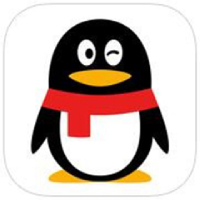
聊天软件 占存:266.47 MB 时间:2008-02-01
软件介绍: 腾讯QQ是腾讯公司推出的国民级即时通讯与社交平台,自1999年上线以来持续服务亿级用户。它以即时...
相信不少网友都会使用到腾讯QQ来跟好友进行视频聊天的,那么视频聊天过程里,若想调整画质,我们应该如何操作呢?下面小编就带来了腾讯QQ视频调整画质的操作内容哦,一起来看看吧。
1、首先打开QQ并登陆账号。
2、登陆成功后,出现QQ的首页面板,找到右下角齿轮图标,系统设置功能。
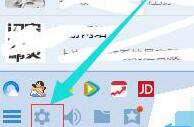
3、点开齿轮标志,进入到系统设置的面板,并找到右下角音视频通话。
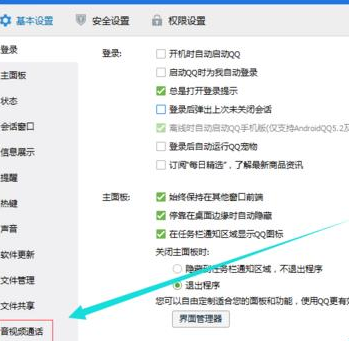
4、将鼠标滑到最下面,找到代开预览画板,这时你的电脑摄像头会开启并对你进行拍摄。
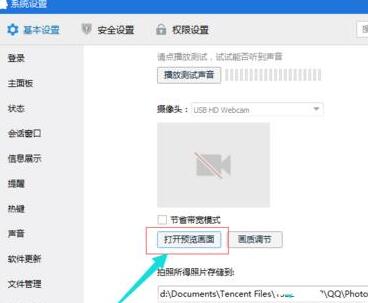
5、当摄像头启动出现画面后,再点开旁边的画质调节。
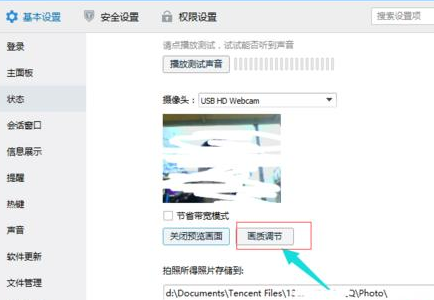
6、点开画面调节,根据自己情况进行亮度这些调节,比如你的卧室灯光比较弱,可将亮度调节高,这样视频起来就不显得比较暗了。
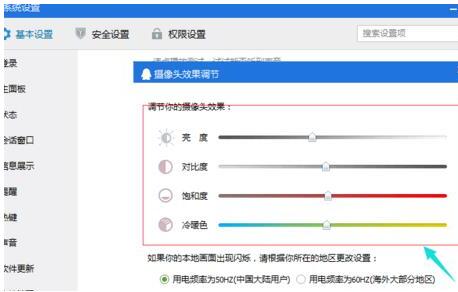
7、若调节不理想,没有以前好看,可以点开画面调节 并点击有下角还原默认值既可以。
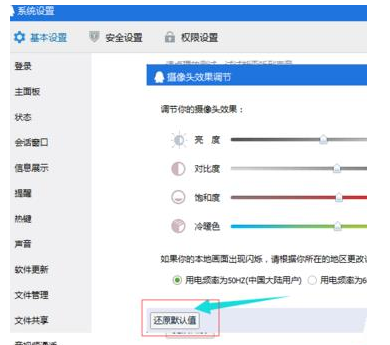
注意:
注意调节台式机电脑需要安装摄像头。
笔记本默认是笔记本摄像头,外置摄像头需要设置视频源。
以上这里为各位分享了腾讯QQ视频调整画质的操作内容。有需要的朋友赶快来看看本篇文章吧。